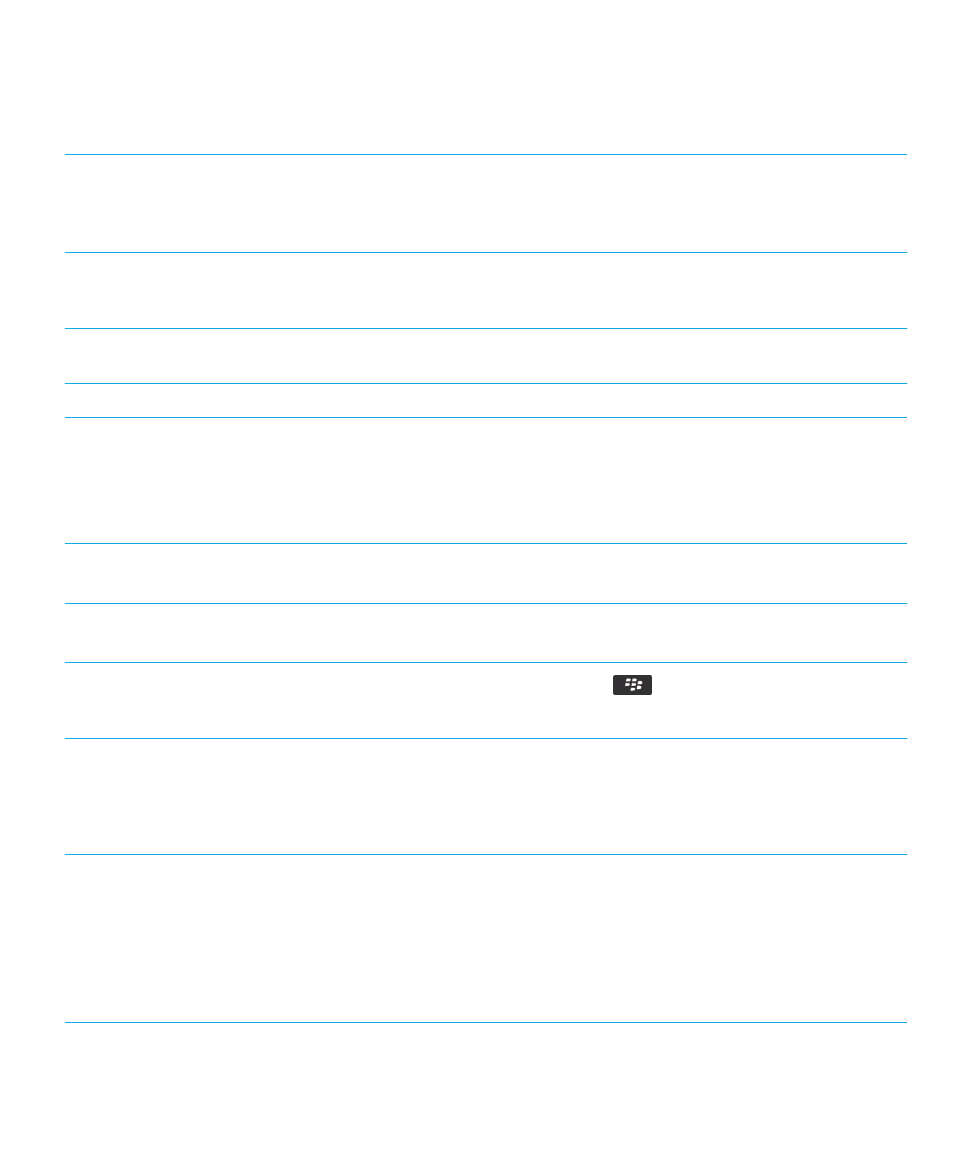
Mẹo: Thực hiện nhanh công việc
Để xem hướng dẫn đầy đủ, hãy nhấp vào các liên kết bên dưới mục Thông tin liên quan ở phần dưới cùng.
Truy cập vào các tùy chọn phổ biến, chẳng hạn như cài báo
thức, xem thông báo và bật hoặc tắt kết nối mạng.
Đánh dấu và nhấp vào các khu vực phía trên cùng màn hình
chính.
Xem tất cả các ứng dụng và thư mục trên màn hình chính,
hoặc thu nhỏ ô và xem hình nền.
Trên thanh điều hướng, hãy nhấp Tất cả.
Chuyển sang ứng dụng khác.
Bấm và giữ phím
. Nhấp vào một ứng dụng.
Lưu ý: Ứng dụng khác có thể vẫn đang chạy ẩn.
Mở một ứng dụng bằng phím tiện dụng.
Bấm phím tiện dụng ở bên cạnh điện thoại thông minh
BlackBerry của bạn.
Lưu ý: Bạn có thể tùy chỉnh ứng dụng mà phím tiện dụng
mở được.
Sử dụng menu pop-up.
Các menu pop-up cung cấp những hành động khả dụng
chung và xuất hiện ở trung tâm của màn hình. Ví dụ, bạn có
thể sử dụng menu pop-up trong một tin nhắn để phân loại,
chuyển tiếp hoặc trả lời tin nhắn đó. Để mở menu pop-up,
hãy chạm và giữ màn hình hoặc bấm và giữ bảng cảm ứng.
Để chọn lệnh, hãy nhấp vào biểu tượng hoặc nhấp vào bảng
cảm ứng.
Hướng dẫn sử dụng
Trợ giúp nhanh
35
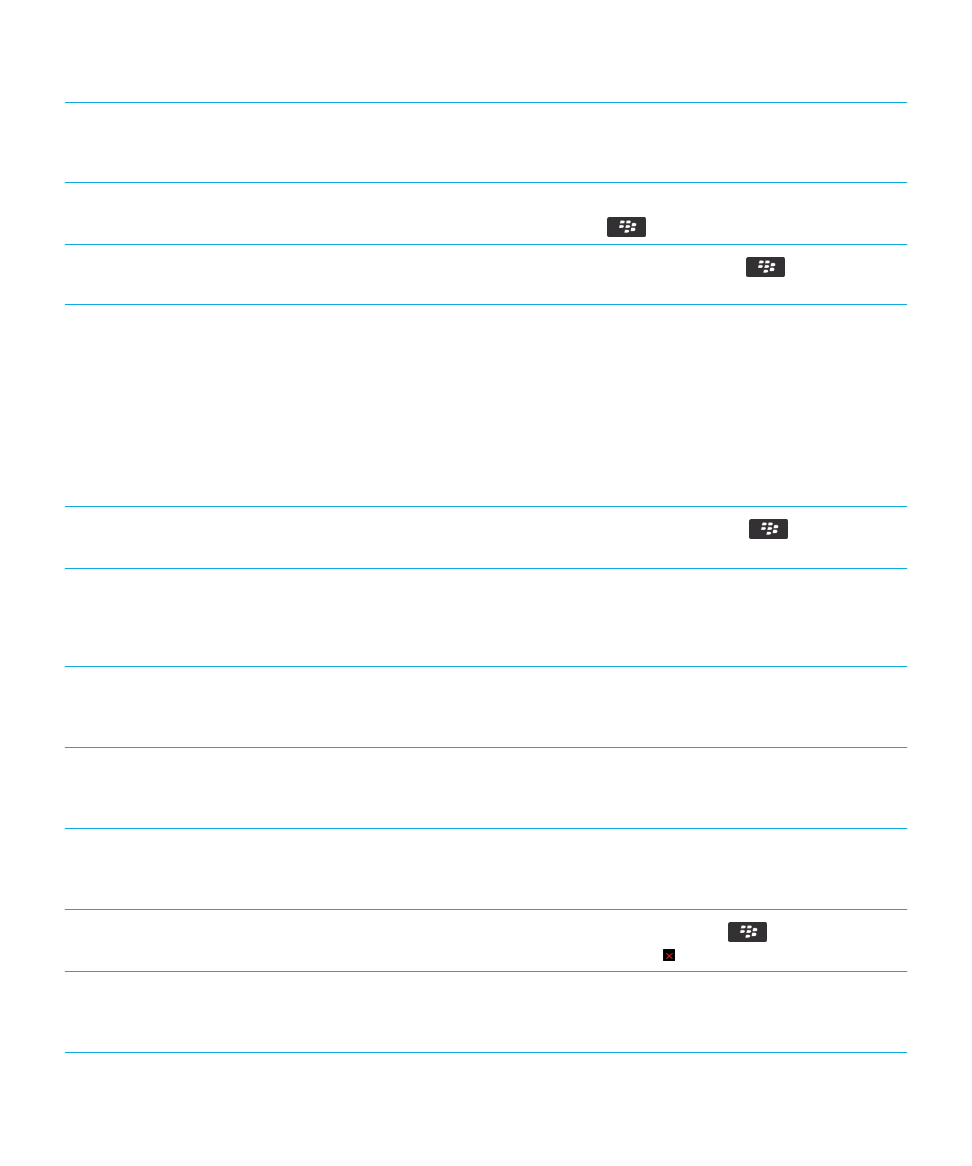
Chuyển sang ô Mục ưa thích, Đa phương tiện, Tải về và
Thường xuyên.
Trên màn hình chính, hãy chọn Tất cả trên thanh điều
hướng và trượt ngón tay trên bảng cảm ứng sang phải hoặc
trái.
Thêm ứng dụng vào ô Mục ưa thích.
Chọn một ứng dụng trên màn hình chính hoặc trong một thư
mục. Bấm phím
> Đánh dấu là ưa thích.
Thay đổi tùy chọn cho màn hình chính, chẳng hạn như hình
nền.
Trên màn hình chính, hãy bấm phím
> Tùy chọn.
Thông tin liên quan
Thay đổi việc xảy ra khi bạn nhập trên Màn hình chính,
26
Gán một ứng dụng cho một phím tiện dụng,
227
Giữ một ứng dụng chạy trên nền và chuyển sang một ứng dụng khác,
252